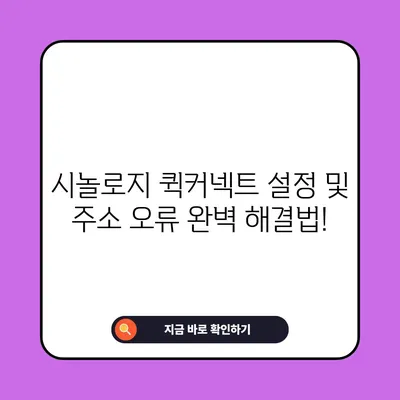시놀로지 퀵커넥트 설정 및 주소 오류 해결방법 Synology QuickConnect
시놀로지 퀵커넥트 설정 및 주소 오류 해결법을 알아보세요. NAS를 통한 원격 접근 방법을 자세히 설명합니다.
시놀로지 퀵커넥트란? (Synology QuickConnect)
시놀로지 퀵커넥트는 개인 사용자가 자신의 시놀로지 NAS(네트워크 연결 스토리지)에 원격으로 쉽게 접근할 수 있도록 도와주는 서비스입니다. 사용자는 복잡한 포트 포워딩 설정이나 추가 소프트웨어 없이도, 인터넷에 연결된 장소에서 언제든지 NAS에 접근할 수 있습니다. 이러한 간편함 덕분에 퀵커넥트는 NAS 사용자들 사이에서 인기가 높아졌습니다.
퀵커넥트를 통해 사용자는 Synology의 다양한 애플리케이션에 접근할 수 있습니다. 예를 들어, Audio Station, Video Station, Download Station, Surveillance Station, Synology Photos 등을 활용할 수 있으며, 모바일 앱과도 연동이 가능합니다. 이는 사용자에게 매끄럽고 편리한 데이터 관리 환경을 제공합니다.
또한, 퀵커넥트는 DDNS(Dynamic DNS) 같은 복잡한 설정 과정이 필요 없어, 초보자들도 쉽게 사용할 수 있다는 장점이 있습니다. 아래의 표는 퀵커넥트와 DDNS의 비교입니다.
| 기능 | 시놀로지 퀵커넥트 | DDNS |
|---|---|---|
| 설정 난이도 | 쉬운 설정 | 복잡한 설정 필요 |
| 전송 속도 | 다소 느림 | 빠른 전송 속도 |
| 인증 필요성 | 필요 없음 | 필요한 경우 있음 |
| 사용 용도 | 간편한 원격 접근 | 특정 도메인 이용 |
시놀로지 퀵커넥트를 활용하면, 사용자는 언제 어디서든 자신의 데이터에 접근할 수 있습니다. 특히 우편번호 서비스, 사진 백업, 그리고 파일 공유 기능 등의 다양한 서비스가 통합되어 있어 사용자 경험이 더욱 풍부해집니다.
💡 카카오톡 네트워크 오류를 간단히 해결하는 팁을 알아보세요. 💡
시놀로지 퀵커넥트 설정 방법
시놀로지 퀵커넥트의 설정 방법은 간단하며, DSM(DiskStation Manager) 7 버전 기준으로 설명하겠습니다. 유저 인터페이스(UI)가 이전 버전과 다를 수 있으니 주의해야 합니다. 아래 단계에 따라 설정을 진행해보세요.
- DSM 접속 및 로그인
-
NAS에 접속 후, 관리자 계정으로 로그인합니다.
-
제어판 선택
-
로그인 후, 대시보드에서 제어판을 클릭합니다. 제어판은 다양한 설정을 조정할 수 있는 곳입니다.
-
외부 액세스 설정
-
제어판 내에서 외부 액세스 메뉴를 선택합니다. 여기서 시놀로지 퀵커넥트 기능을 활성화할 수 있습니다.
-
QuickConnect 활성화
-
QuickConnect 탭을 선택하고, QuickConnect 활성화 체크 박스를 선택 후, 본인이 사용할 ID를 입력합니다. 이후 적용 버튼을 클릭합니다.
-
고급 설정 확인
-
이후 고급 설정 탭을 클릭하고, 필요한 설정을 확인합니다. 모든 옵션이 체크되어 있는지 확인한 후 확인을 눌러 설정을 종료합니다.
-
연결 테스트
- 설정이 완료되면, QuickConnect.to/본인 설정한 ID로 접근하여 연결을 테스트합니다.
아래에는 설정 과정 중 필요한 스크린샷과 설명을 추가할 수 있습니다.
퀵커넥트 설정 화면 alt text src=image-placeholder-url />
이런 방식으로 설정을 마치면, 극히 간단하게 NAS에 접근할 수 있습니다. 다소 복잡할 수 있는 초기 설정이 끝나면, 이후에는 빠르고 간편하게 데이터를 관리할 수 있습니다.
💡 KT 라우터 설정 방법을 빠르게 알아보세요. 💡
시놀로지 퀵커넥트 오류 여전히 발생한다면…
설정을 마쳤음에도 불구하고 퀵커넥트에 문제가 발생하는 경우도 발생할 수 있습니다. 다음은 이러한 문제를 해결하기 위해 확인해야 할 주요 사항들입니다.
- QuickConnect 서비스 상태 확인
-
Synology 서비스 상태 페이지로 이동하여 QuickConnect 서비스가 활성화되어 있는지 확인합니다. 정상 작동 중이라면 연결에 문제가 없어야 합니다.
-
NAS 인터넷 연결 상태 점검
-
NAS가 인터넷에 정상적으로 연결되어 있는지도 확인해야 합니다. 인터넷 연결이 불안정하면 퀵커넥트도 불안정할 수 있습니다.
-
중국 내 위치 사용자 특별 사항
-
중국 내에서 시놀로지 NAS를 사용하는 경우, Synology 계정에 인증된 중국 전화 번호로 QuickConnect ID를 등록해야 합니다. 이는 특정 지역에서의 규제 때문입니다.
-
펌웨어 업데이트 확인
- 사용 중인 DSM 소프트웨어가 최신 버전인지 확인하고, 필요시 업데이트를 진행합니다. 최신 버전에서 발생하는 오류들이 상당수 해결되므로, 항상 최신 상태를 유지하는 것이 좋습니다.
이러한 단계들을 통해 대부분의 오류 문제를 해결할 수 있습니다. 혹시 그 외에 더 궁금한 점이 있으시다면, 공식 시놀로지 채널이나 사용자 포럼 등이 유용하게 활용될 수 있습니다.
💡 시놀로지 퀵커넥트 설정으로 네트워크 오류를 간단히 해결해 보세요. 💡
결론
이번 포스팅에서는 시놀로지 퀵커넥트의 기능에 대해 설명하고, 설정 방법 및 오류 해결에 대한 정보를 제공했습니다. 퀵커넥트는 NAS 사용자에게 매우 편리한 기능으로, 복잡한 설정 없이 손쉽게 데이터를 관리할 수 있는 방법을 제시합니다.
또한, 오류 발생 시 해결할 수 있는 방법을 통해 문제를 빠르게 진단하고 해결할 수 있도록 돕고자 했습니다. 이제 시놀로지 NAS를 보다 효율적으로 사용해볼 준비가 되셨을 것입니다. 혹시 추가로 궁금한 사항이 있으시면 언제든 질문해주세요.
💡 KT 라우터 포트 포워딩 설정의 모든 것을 알아보세요! 💡
자주 묻는 질문과 답변
Q1: 시놀로지 퀵커넥트 ID는 어떻게 설정하나요?
답변1: DSM의 외부 액세스 > QuickConnect 메뉴에서 원하는 ID를 입력하면 됩니다.
Q2: 퀵커넥트 서비스를 사용하기 위해 별도의 소프트웨어가 필요한가요?
답변2: 퀵커넥트는 추가 소프트웨어 없이 NAS의 기본 기능으로 제공됩니다.
Q3: QuickConnect 오류가 발생했을 때 최우선으로 확인해야 할 사항은?
답변3: Synology 서비스 상태 페이지에서 QuickConnect 서비스가 정상 작동 중인지 확인하세요.
Q4: 시놀로지 NAS의 펌웨어는 어떻게 업데이트하나요?
답변4: DSM 대시보드에서 제어판 > 업데이트 및 복구를 통해 펌웨어를 업데이트할 수 있습니다.
Q5: 관련 없는 IP가 차단될 수 있는데, 이를 방지하려면?
답변5: NAS의 방화벽 설정을 체크하여, 신뢰할 수 있는 IP 범위를 추가하세요.
시놀로지 퀵커넥트 설정 및 주소 오류 완벽 해결법!
시놀로지 퀵커넥트 설정 및 주소 오류 완벽 해결법!
시놀로지 퀵커넥트 설정 및 주소 오류 완벽 해결법!